Eclipse 3.5的安装过程本身相对简单,但仍然有一些您应该指导的问题。下面我们会介绍一些您应该避开的陷阱,以及以使这一过程更加顺利的秘诀。这些秘诀都围绕着 安装对话框,并且能在安装新软件的帮助里面找到。(51CTO编者注:对于此次的Eclipse 3.5,有很多用户反映说插件的安装和卸载有很多问题。相信这篇文章能够解决一些相关问题。)
1 .除非你需要,否则不要选择“联接到所有更新站点”
在安装对话框里有一个小复选框,其标示为“在安装过程中联接到所有更新站点从而找到所需的软件。”从表面上看,这好像是一个很好的主意:如果您安装了一种插件,但是您的平台不具有所有必要的插件,它会很容易就找到这些插件并自动进行安装。

实际上这会产生一些我们并不期望的负面影响:第一,由于Eclipse可能链接到比你预想更多的更新站点,因此这一进程可能会比较慢。另外有些站点 可能不会那么快(特别是如果您不是在北美)。然而这还不是糟糕的一部分。在这个过程中,Eclipse可能会发现其他完全不相关的插件。
显然,这一过程需要完善。我的建议是:不选中此复选框。如果某些相关附件没有被安装,安装进程会在下一步骤的时候告知您,没有它您将无法继续进行下去。在这种情况下,打开它,并……
2 .仔细审查您要安装什么
在您选择好要安装的插件,并单击下一步的时候, Eclipse会执行若干检查。下一个对话框中是非常重要的。不要一味的点击下一步使得其自动摒除它。阅读这些信息,并确保您了解了您所安装的插件。
在某些情况下,在安装的过程中可能会增加一些与你要安装的插件无关的一些插件,你可以选择删除这些(这些插件可能不是每次都能用得上) 。
3 .警惕“按类别分组”
下一个复选框处理是“按类别分组 ”。这种看似无害的按钮的作用远远超过你的想象。诚然,它将集合你看到的按类别分的条目,这些分类也是你想要的。但是,如果站点上的该条目并没有分类,他们将不会出现,因此,您将无法进行安装。

新的站点被认为是归类的(假定在这里是关键词) 。老的站点可能未归类。这使得新用户非常困惑,所以要小心。对那些建设更新站点的人这也是一个重要的注意事项:一定要分类你的插件,即使你只有一种插件 。
4 .在后台运行很多进程

更新站点由后台联接。在屏幕的右下角你可以看到的进展情况。幸运的是,在Eclipse 3.5中你可以取消这一进程(在Ganymede中用于当机)。在你关闭安装对话框后,即使你根本没有安装东西,后台进程可能依然在运行。
5 .安装EPP 软件包
这个秘诀应出现在一个完全不同的文章,因为它是非常重要的,但是很多人不熟悉它。EPP 代表Eclipse Packaging Project。该项目负责创建Eclipse下载软件包。

当您第一次下载Eclipse时 ,您需要选择软件包:“针对Java开发者的Eclipse IDE” ,“针对PHP开发者的Eclipse IDE”等等,这些软件包是EPP的一部分。
如果你想要同时针对Java及PHP开发者的Eclipse IDE怎么办?非常简单。请您先下载一个软件包,并从更新站点添加另一个的软件包。您可以先下载Java程序包,一旦它开始运行,按照以下步骤进行:
1)转到帮助→安装新软件。
2)从下拉站点中,选择该站点名为“EPP包库”
3)选择“EPP PHP Feature” ,按照剩下的的安装向导进行安装。
这是一个非常简单的方式使整个软件包安装到你的IDE中。同样,你也可以用这种方法安装了64位Mac OS X的软件包,尽管这种办法在主下载页面是不可行的。
6 .拖放存档
如果你有一个存档,这个存档中载有更新的站点,您可以简单地在安装对话框中放弃将其添加到您的收藏夹中。这在Windows上起作用和而在Mac OS X上不适用。
7 .保留所有站点

请记住, Eclipse不会“忘记”更新站点,除非你特别的要求。例如,如果您进入了一个错误的URL或临时存档,它将会永远存在。如果你要删除它就必须去“可用软件的站点”的偏好设定,并明确将其删除。您可以直接从安装对话框中点击链接“可用软件的站点”访问此页面。
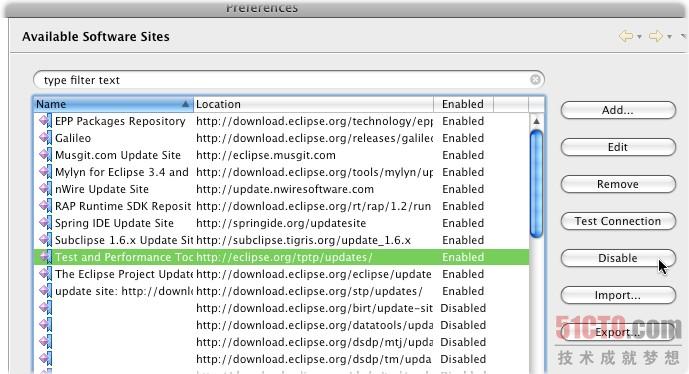
偏好设定页面将显示启用和禁用的站点。您可以禁用某个站点上,而无需将其删除。当要寻找更新或缺少的插件时,搜索的时候禁用的站点将会被跳过。但 是,通过在安装对话框的地址栏中输入他们名字的一部分,您仍然可以找到它们。没有必要一开始就启用站点:一旦您找到该站点,并选择它,它将会自动被启用。
8 . 安装插件后重新启动
Eclipse是基于一个强大的架构,这个架构名为OSGi(51CTO编辑推荐:初探Java企业级开源框架OSGi ),它能重装附件和插件。然而根据我的经验,它可能不起作用。因此,尽管无需重新启动它也有可能继续,还是应该重启。
9 .卸载
卸载插件可以从关于Eclipse→安装详细信息→安装软件。只需选择一个功能,然后单击卸载。您只需要点击“已安装的是什么?”,就可以从安装对话框中进入同样的对话框。
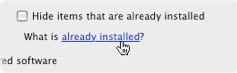
请注意,当卸载插件的时候,Eclipse仍然可以链接到更新站点并安装更新。这个故障有希望在将来的版本中得到修复。为了避免这种情况,您可以在“可用的软件站点”的偏好设定页面禁用更新站点。
10 .还有其他配件
庞大复杂的插件安装过程创造了一种需求,很明显这种需求可以被第三方工具填补。就个人来说,我使用Pulse ,它是免费的,但还有其他一些好且免费的配件。
这些更加简化的工具将取代标准的插件安装程序。他们常常提供目录插件,您可以通过一个简单的拖放操作,更快的服务器选择插件并安装。这结束了臭名昭著的“插件追捕” 。
特别是Pulse,您还可以建立和维持自己的配置,一次点击,您就可以进行安装和重装。您也可以和你的团队分享。我建议新老用户都考虑使用这些配件。
- PC官方版
- 安卓官方手机版
- IOS官方手机版















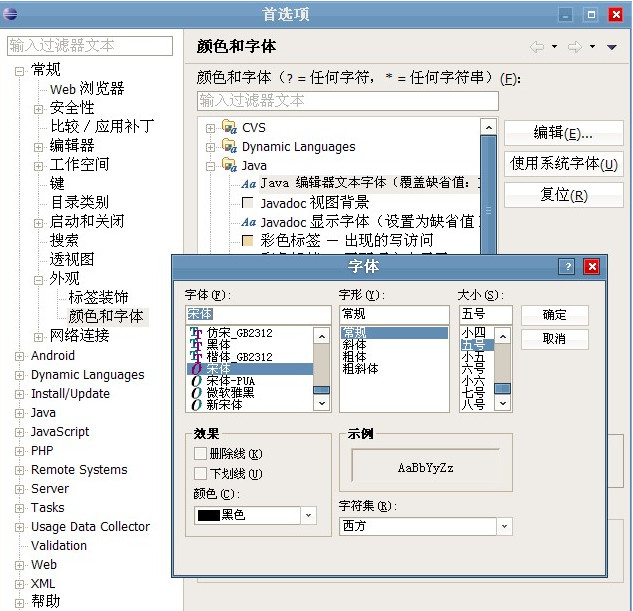
 Apifox(Api调试管理工具)2.1.29.1 绿色版
Apifox(Api调试管理工具)2.1.29.1 绿色版
 小乌龟代码管理工具(TortoiseGit)2.13.0.1 中文免费版
小乌龟代码管理工具(TortoiseGit)2.13.0.1 中文免费版
 SoapUI破解版5.7.0 最新版
SoapUI破解版5.7.0 最新版
 小皮面板(phpstudy)8.1.1.3 官方最新版
小皮面板(phpstudy)8.1.1.3 官方最新版
 Ruby3.0(ruby运行环境)3.0.2 官方版
Ruby3.0(ruby运行环境)3.0.2 官方版
 gcc编译器( MinGW-w64 9.0.0绿色版)免费下载
gcc编译器( MinGW-w64 9.0.0绿色版)免费下载
 宝玉编辑助手0.0.05新版
宝玉编辑助手0.0.05新版
 火花编程软件2.7.2 官方pc版
火花编程软件2.7.2 官方pc版
 猿编程少儿班客户端3.1.1 官方版
猿编程少儿班客户端3.1.1 官方版
 Restorator 2009中文版单文件汉化版
Restorator 2009中文版单文件汉化版
 十六进制阅读小工具
十六进制阅读小工具
 IT码农工具软件1.0 中文免费版
IT码农工具软件1.0 中文免费版
 python爬虫实战入门教程pdf免费版
python爬虫实战入门教程pdf免费版
 Postman Canary(网页调试软件)官方版7.32.0绿色免费版
Postman Canary(网页调试软件)官方版7.32.0绿色免费版
 大耳猴少儿编程客户端1.1.2 官方免费版
大耳猴少儿编程客户端1.1.2 官方免费版
 excel批量sql语句(通过excel构建sql工具)1.0 免费版
excel批量sql语句(通过excel构建sql工具)1.0 免费版
 软件添加弹窗和网址工具1.0 中文免费版
软件添加弹窗和网址工具1.0 中文免费版
 天霸编程助手2.1 单文件中文版
天霸编程助手2.1 单文件中文版
 ida pro 中文破解版(反编译工具)7.0 永乐汉化版64位
ida pro 中文破解版(反编译工具)7.0 永乐汉化版64位
 VBA代码助手3.3.3.1官方版
VBA代码助手3.3.3.1官方版
 Node.js开发实战教程百度云完整版【36课】
Node.js开发实战教程百度云完整版【36课】
 猿编程电脑端3.9.1.347 官方PC版
猿编程电脑端3.9.1.347 官方PC版
 蒲公英 Android SDKV4.1.11 官方最新版
蒲公英 Android SDKV4.1.11 官方最新版
 蒲公英iOS SDK2.8.9.1 官方最新版
蒲公英iOS SDK2.8.9.1 官方最新版
 WxPython中文可视化编辑器1.2 简体中文免费版
WxPython中文可视化编辑器1.2 简体中文免费版
 Python代码生成器1.0 中文免费版
Python代码生成器1.0 中文免费版
 C语言代码实例助手1.0 免费版
C语言代码实例助手1.0 免费版
 c primer plus第6版中文版高清版
c primer plus第6版中文版高清版
 C++ Primer Plus 2021电子版最新版
C++ Primer Plus 2021电子版最新版
 notepad++7.8.2 中文免费版
notepad++7.8.2 中文免费版
 wpe pro Alpha 0.9a 中文绿色版
wpe pro Alpha 0.9a 中文绿色版




 JAVA运行环境(jre8 64位)1.8.0_65 官网最新
JAVA运行环境(jre8 64位)1.8.0_65 官网最新 jdk1.8 32位下载1.8.0.25 官方最新版
jdk1.8 32位下载1.8.0.25 官方最新版 jdk1.8 64位官方版
jdk1.8 64位官方版 dev c++下载(DEV-C++)5.9.2 多语安装免费版
dev c++下载(DEV-C++)5.9.2 多语安装免费版 wifi破解字典大搜集txt永久更新版(共1000M)
wifi破解字典大搜集txt永久更新版(共1000M) exe/dll文件编辑器(CFF Explorer)7.9 中文单
exe/dll文件编辑器(CFF Explorer)7.9 中文单 富士触摸屏编程软件下载(hakko触摸屏软件)V
富士触摸屏编程软件下载(hakko触摸屏软件)V microsoft visual c++ 2005 sp1 X86/X648.0
microsoft visual c++ 2005 sp1 X86/X648.0 microsoft visual c++ 2010 sp1 32位/64位1
microsoft visual c++ 2010 sp1 32位/64位1